Windows Aero* とは?
Windows Aero を有効にするにはどうすればよいですか?
Windows Aero を無効にするにはどうすればよいですか?
Windows Aero が動作しないのはなぜですか?
Windows Aero とは何ですか?
Window Aero は Windows 7* と特定のエディションの Windows Vista* オペレーティング・システムに導入された新しいユーザー・インターフェースで、透明感のあるウィンドウ境界線、デスクトップ・ウィンドウ・マネージャー、タスクバーのサムネイルのプレビュー表示などの機能があります。
| 手記 | Windows* 8 および 8.1* は Windows Aero テーマをサポートしていませんが、Aero* に組み込まれているその他の機能の一部は含まれています。詳細については、 Windows 8 および Windows 8.1 サポート FAQ を参照してください。 |
| Windows Aero モード | デスクトップコンポジション | 例 |
| Windows Aero は [透明度] を有効にして有効です | はい | 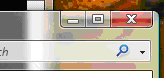 |
| Windows Aero は透明度を無効にして有効になっています | はい | 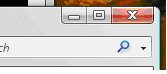 |
| Windows Aero が無効になっています | いいえ | 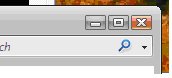 |
Windows Aero を有効にするにはどうすればよいですか?
Windows Aero を有効にするには、次の手順を使用します。
- [ 開始 ] をクリックします。
- [ コントロール パネル] を選択します。
- [外観と個人設定] をクリックします。
- [ 色のカスタマイズ] をクリックします。
- 「 クラシック表示設定を開く」をクリックします。
- 配色を Windows Vista Aero に設定します。
Windows Aero を無効にするにはどうすればよいですか?
Windows Aero を無効にするには、次の手順を使用します。
- [ 開始 ] をクリックします。
- [ コントロール パネル] を選択します。
- [外観と個人設定] をクリックします。
- [ 色のカスタマイズ] をクリックします。
- 「 クラシック表示設定を開く」をクリックします。
- Windows Vista Aero 以外の配色 (基本テーマなど) を選択します。
Windows Aero が動作しないのはなぜですか?
以下は、Windows Aero の使用に関する一般的な問題のトラブルシューティングに役立つソリューションです。
- Windows Vista のエディションが Windows Aero をサポートしていることを確認します。
- Windows* Display Driver Model (WDDM) ベースのドライバーを使用していることを確認します。
- コンピューターが Windows Aero の最小ハードウェア要件を満たしていることを確認します。
- ディスプレイが 32 ビット カラーに設定されていることを確認します。
- ディスプレイのリフレッシュ・レートが 10 Hz より大きい設定になっていることを確認します。
- デスクトップの配色が Windows Aero に設定されていることを確認します。
- ウィンドウ フレームの透明度がオンに設定されていることを確認します。
- Windows Aero が実行されているのに予期せず停止する場合は、コンピューターの電源プランを確認してください。
- Windows Aero は動作しますが、古いアプリケーションを起動した後にオフになりますか?
Windows Vista のエディションが Windows Aero をサポートしていることを確認します。
Windows Vista の次のエディションは、Windows Aero をサポートしています。
- ウィンドウズ 7 (すべてのバージョン)
- Windows Vista Ultimate
- Windows Vista ホーム プレミアム
- Windows Vista Enterprise
- Windows Vista ビジネス
お使いの Windows Vista のバージョンを確認するには、[ スタート と ウェルカム センター] をクリックします。エディションはウィンドウの上部に一覧表示されます。
Windows* Display Driver Model (WDDM) ベースのドライバーを使用していることを確認します。
Windows Aero は、Windows Display Driver Model (WDDM) ベースのドライバーでのみサポートされています。Windows Aero は Windows* XP Display Driver Model (XPDM または XDDM) に基づくドライバーではサポートされていません。
WDDM ドライバーがインストールされているかどうかを確認するには、グラフィックス・ドライバーのバージョン番号を見つけて最初の番号を確認します。最初の数字が "7" の場合は、WDDM ドライバーを使用しています。"6" の場合は、XPDM ドライバーを使用しています。
インテル® 945 Express チップセット以降のチップセット・ファミリー以降、インテルは WDDM グラフィックス・ドライバーをリリースしています。
コンピューターが Windows Aero の最小ハードウェア要件を満たしていることを確認します。
Microsoft の Windows Aero のシステム要件は次のとおりです。
- 1 GHz 32 ビット (x86) または 64 ビット・プロセッサー
- 最大 1 GB のシステムメモリー
- 128 MB グラフィックス・メモリー、WDDM ドライバーを搭載し、ハードウェアでピクセル シェーダー 2.0 をサポート、1 ピクセルごとに 32 ビットのカラー構成に対応したグラフィックス・コントローラー
グラフィックス・メモリーの容量を確認するには:
- [ 開始 ] をクリックします。
- [ コントロール パネル] をクリックします。
- [パーソナライゼーション] をクリックします (または、[クラシック表示]、[パーソナライゼーション] の順にクリックします)。
- [画面の設定] をクリックします。
- [ Advanced ] をクリックします。
- [ インテル® グラフィックス・メディア・アクセラレーター・ドライバー ] タブをクリックします。
- [ グラフィック プロパティ] をクリックします。
- ウィンドウの左下隅にある [情報 ] ボタンまたは右上隅にある [i ] ボタンをクリックします。
[最大グラフィックス・メモリー] フィールドの値を参照します。
グラフィックス ドライバー モデルを確認するには、「Windows ディスプレイ ドライバー モデル (WDDM) ベースのドライバーを使用していることを確認する」を参照してください。
インテル® グラフィックス・コントローラーは、色のピクセルあたり 32 ビットをサポートしています。現在の色の設定を確認するには、「 ディスプレイが 32 ビット カラーに設定されていることを確認する」を参照してください。
ディスプレイが 32 ビット カラーに設定されていることを確認します。
ディスプレイが 16 ビット カラー以下に設定されている場合、Windows Aero は無効になります。
色の設定を確認または変更するには、次の手順を使用します。
- [ 開始 ] をクリックします。
- [ コントロール パネル] をクリックします。
- [パーソナライゼーション] をクリックします (または、[クラシック表示]、[パーソナライゼーション] の順にクリックします)。
- [画面の設定] をクリックします。
- [色] を [最高 (32 ビット)] に設定します。
- OK をクリックします。
ディスプレイのリフレッシュ・レートが 10 Hz より大きい設定になっていることを確認します。
ディスプレイのリフレッシュ・レートが 10Hz 未満に設定されている場合、Windows Aero は無効になります。
次の手順を使用して、画面のリフレッシュ・レート設定を確認または変更します。
- [ 開始 ] をクリックします。
- [ コントロール パネル] をクリックします。
- [パーソナライゼーション] をクリックします (または、[クラシック表示]、[パーソナライゼーション] の順にクリックします)。
- [画面の設定] をクリックします。
- 詳細設定 をクリックします。
- [モニター] をクリックします。
- 適切な モニタータイプを選択します。
- モニターがサポートする 10 Hz を超える 画面リフレッシュ・レート を選択します。
- OK をクリックします。
デスクトップの配色が Windows Aero に設定されていることを確認します。
「 Windows Aero を有効にする方法」を参照してください。
ウィンドウ フレームの透明度がオンに設定されていることを確認します。
ウィンドウ フレームの透明度を確認または変更するには、次の手順を使用します。
- [ 開始 ] をクリックします。
- [ コントロール パネル] をクリックします。
- [ 個人設定 ] をクリックします (または [外観と個人設定] をクリックします)。
- [ ウィンドウの色と外観] をクリックします。
- [ 透過性を有効にする ] チェックボックスがオンになっていることを確認します。
Windows Aero が実行されているのに予期せず停止する場合は、コンピューターの電源プランを確認してください。
現在の電源プランは、Windows が自動的に透明度をオフにするように設定されている可能性があります。[バランス電源] プランに変更します。
電源プランを確認および変更するには、次の手順を行います。
- [ 開始 ] をクリックします。
- [ コントロール パネル] をクリックします。
- [ 電源オプション ] をクリックします (または、[ クラシック表示 ]、[ 電源オプション] の順にクリックします)。
- [ バランス] を選択します。
Windows Aero は動作しますが、古いアプリケーションを起動すると電源が切れます。
古いアプリケーションの中には、Windows Aero と互換性がないものがあります。プログラムを閉じると、Aero 復元されるはずです。Windows Aero に対応するソフトウェアの更新バージョンがあるかどうかについては、アプリケーションのベンダーにお問い合わせください。